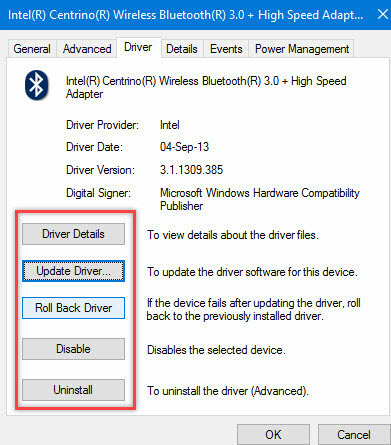Microsoft Office è un utile pacchetto software con cui gli utenti possono lavorare con documenti di testo, fogli di calcolo, presentazioni, servizi di posta elettronica e altro ancora. L'elenco delle applicazioni di Microsoft Office include anche PowerPoint, ma a volte è necessario rimuoverlo. Come si fa
Come rimuovere la diapositiva indesiderata in PowerPoint
Gli utenti che utilizzano spesso il programma Office per creare presentazioni possono notare che nell'elenco dei file compaiono diapositive non necessarie. Inconsapevolmente, alcuni utenti eliminano semplicemente il programma stesso e quindi lo reinstallano. Per rimuovere le diapositive dal computer, si consiglia di utilizzare le istruzioni:
- Per iniziare, esegui lo strumento per lavorare con le diapositive.
- Quindi, trova una presentazione con file extra e aprila.
- Dovrai selezionare una diapositiva non necessaria e fare clic su di essa.
- Sullo schermo dovrebbe apparire una finestra di anteprima, incluse due sezioni ("Struttura" e "Diapositive").
- Il display deve essere commutato sulla seconda opzione.
- Fare clic con il tasto destro del mouse sul componente che si desidera cancellare.
- Nel menu a discesa, utilizzare il comando "Elimina diapositiva" per confermare questa azione.
Dopo aver pulito e salvato le modifiche, la diapositiva scomparirà per sempre dalla presentazione. Il recupero di un file eliminato mediante il comando "Annulla" sarà possibile solo se l'utente non ha salvato le modifiche.
Disinstallare con metodi standard
Gli esperimenti con i programmi di Office possono portare al fatto che smetteranno di avviarsi o funzioneranno in modo errato. In questo caso, reinstallare l'applicazione è l'opzione migliore. Il motivo per cui l'utente desidera rimuovere PowerPoint 2007 o qualsiasi altro strumento di Office, sia Word che Excel, potrebbe essere la mancanza di necessità per il suo utilizzo.

Il modo più semplice è disinstallare l'intero pacchetto software di Office, ma tieni presente che anche Microsoft Word, Excel e altri scompariranno. Un'istruzione passo-passo è la seguente:
- Devi aprire il menu Start e selezionare la sezione Pannello di controllo.
- Successivamente, è necessario selezionare la scheda "Disinstalla programmi" o "Programmi e componenti".
- Viene visualizzato un elenco di tutte le applicazioni installate, incluso Microsoft Office.
- Facendo clic con il pulsante sinistro del mouse, il pulsante Elimina verrà visualizzato sopra l'elenco.
- Dopo la sua attivazione, inizierà il processo di disinstallazione dei programmi di Office dal computer, incluso PowerPoint.

Se la disinstallazione tramite il Pannello di controllo non è riuscita, si consiglia di provare un altro metodo. Un valido aiuto in questa materia è Easy Fix, sviluppato da Microsoft. Puoi eseguirlo direttamente dal browser facendo clic sul collegamento desiderato. Per Office 2013 e 2016, viene utilizzato l'indirizzo https://support.microsoft.com/kb/2739501 e, per le versioni precedenti, la transizione deve essere effettuata su https://support.microsoft.com/kb/971179/it. L'utilità rileva automaticamente gli errori e quindi pulisce tutti i componenti relativi a MS Office. Il processo di disinstallazione tramite Easy Fix richiede più tempo, ma è più affidabile ed efficiente.
Utilizzando utility speciali
Se i metodi standard non aiutano, si consiglia di utilizzare utility speciali, ad esempio lo strumento di rimozione di Microsoft Office Suite. Utilizzando questo strumento, è possibile rimuovere contemporaneamente PowerPoint 2010 (comprese le versioni successive e precedenti) o l'intera suite Office. Vale la pena notare che se alcuni componenti sono stati installati separatamente dall'intero pacchetto, non possono essere disinstallati.

Il vantaggio principale dell'utilità è la sua portabilità, perché non è necessario installarlo. Tutto quello che devi fare è eseguire il programma e seguire i suggerimenti e i trucchi della procedura guidata. Grazie alla portabilità, l'utilità può essere archiviata su un'unità flash USB o un CD. Al termine dell'operazione di disinstallazione, l'applicazione ti chiederà di riavviare il computer.
La suite per ufficio è anche facile da rimuovere utilizzando qualsiasi programma di disinstallazione, come Revo. Per fare ciò, è necessario seguire questi passaggi:
- Esegui l'utility Revo Uninstaller.
- Trova il nome desiderato nell'elenco dei programmi.
- Successivamente, fai clic su di esso con il pulsante sinistro del mouse, seleziona il comando "Elimina" nel pannello principale dell'applicazione.
- Per confermare, resta da premere il pulsante OK e attendere fino al completamento del processo di disinstallazione.

Gli esperti raccomandano di rimuovere immediatamente l'intera suite per ufficio. Se è necessario disinstallare PowerPoint, è meglio disinstallare l'intero Microsoft Office, quindi reinstallarlo, selezionando solo gli strumenti necessari.
Come rimuovere un'iscrizione da un'immagine nell'editor grafico Paint. Master class
Ryabichenko Nadezhda Vladimirovna, insegnante di scuola elementare presso l'Istituto scolastico municipale OOSh di Mikhailovsky, distretto di Kikvidzensky, regione di Volgograd
Descrizione: Porto alla tua attenzione una master class sulla preparazione delle immagini per l'inserimento in una presentazione. Questo materiale sarà utile per insegnanti di scuola elementare, quadri, educatori, insegnanti di istruzione aggiuntiva, studenti delle scuole, studenti.
obiettivo: preparare un'immagine per l'inserimento in una presentazione
obiettivi:
- conoscere la tecnologia nell'editor grafico Paint;
- sviluppare capacità creative.
Quando componiamo una presentazione per una lezione o un evento in PowerPoint, utilizziamo le illustrazioni appropriate. Spesso le immagini sono con didascalie. Nella mia master class, voglio mostrare come è possibile rimuovere l'iscrizione dallo sfondo di un'immagine (lo sfondo è bianco o colorato, ma solido) nell'editor grafico Paint in diversi modi.
Progress:
1. Seleziona l'immagine appropriata. Apri l'immagine facendo clic con il tasto destro su di essa. Nella finestra che appare, selezionare Apri con, Ecc vernice

2. L'immagine seguente apparirà di fronte a noi.

3. Per rendere visibile l'intera immagine, non parte di essa, ridurre scalafacendo clic sul segno "Meno" nell'angolo in basso a destra

O tab vista stampa diminuzione

4. Nell'angolo in alto a sinistra dell'immagine su uno sfondo bianco vediamo un'iscrizione.

Lavora per rimuovere l'iscrizione:
1 via:Per rimuovere l'iscrizione, su nastro schede principale in strumenti approfittane gommafacendo clic sulla sua immagine con il tasto sinistro del mouse. Tenendo premuta la gomma con il tasto sinistro del mouse, cancella la scritta.

2 vie:
su nastro schede principale in icona stampa distinguere, quindi selezionare l'area rettangolare con l'iscrizione e premere Ritagliare.

3 vie (adatto per immagini con uno sfondo non solo bianco ma anche di colore diverso, lo sfondo è semplice):
su nastro schede principale in icona stampa distinguere, quindi seleziona un'area rettangolare sullo sfondo.

Dopo quel clic copiapoi inserto. Vedrai un rettangolo selezionato nell'angolo in alto a sinistra dell'immagine. Cliccandoci sopra con il tasto sinistro del mouse (tenendo premuto), trascina il rettangolo nella posizione desiderata, quindi chiudi l'iscrizione.

Dopo aver rimosso l'iscrizione in uno di questi modi, chiudere il programma e salvare questa immagine.

La nostra foto è pronta per un ulteriore utilizzo.

Quindi è così facile rimuovere l'iscrizione dallo sfondo dell'immagine.
Grazie per l'attenzione!
Microsoft Office è il pacchetto software per ufficio più popolare che ti consente di lavorare completamente con documenti di testo, fogli di calcolo, database, posta, presentazioni e altro ancora. Comprende componenti noti come Word, Excel, Access, PowerPoint, Outlook. In questo articolo, ti mostrerò come rimuovere Microsoft Office dal tuo computer in diversi modi.
Come rimuovere Microsoft Office senza programmi specializzati
Vai al menu "Start" e apri il "Pannello di controllo" lì.
Trova la riga "Disinstalla un programma", fai clic su di essa (se non esiste tale riga, quindi "Programmi e funzionalità" o "Aggiungi o rimuovi programmi" dipende dalla versione di Windows).

Nell'elenco dei programmi installati che appare, trova Microsoft Office e fai clic con il tasto sinistro su di esso. Il pulsante "Elimina" verrà visualizzato sopra l'elenco (in Windows XP a destra), fare clic su di esso. Inizierà il processo di disinstallazione di Microsoft Office (nel mio caso, Microsoft Office 2007). Vorrei ricordare che l'elenco dei programmi può essere visualizzato utilizzando la barra di scorrimento a destra o con la rotellina del mouse.

Microsoft Office potrebbe richiedere la conferma dell'eliminazione, fare clic su "Sì" nella finestra che si apre. Microsoft Office verrà rimosso dal tuo computer. Dopo aver rimosso il pacchetto, si consiglia di controllare il computer utilizzando l'utilità CCleaner.

Come rimuovere Microsoft Office tramite Revo Uninstaller
Se hai qualche programma di disinstallazione installato sul tuo computer, puoi rimuovere Microsoft Office utilizzandolo. Ti mostrerò l'esempio di Revo Uninstaller. Esegui il programma e cerca nell'elenco di Microsoft Office. Fai clic sinistro su di esso, quindi nel pannello del programma fai clic sul pulsante "Elimina". Vedi l'immagine sotto.

Viene avviata la disinstallazione di Microsoft Office, confermare l'eliminazione e fare clic su OK. Dopo qualche tempo, Office verrà rimosso.
Informazioni sulle minacce
Nome della minaccia:
File eseguibile:AssistPoint.dll
Tipo di minaccia: adware
SO interessato: Win32 / Win64 (Windows XP, Vista / 7, 8 / 8.1, Windows 10)
Browser interessati:Google Chrome, Mozilla Firefox, Internet Explorer, Safari
Metodo di intrusione del punto di assistenza

si installa sul PC insieme al software gratuito. Questo metodo può essere chiamato "installazione batch". Freeware ti offre l'installazione di un modulo aggiuntivo (Assist Point). Se non si rifiuta l'offerta, l'installazione inizierà in background. Assist Point copia i suoi file sul computer. Di solito si tratta di un file AssistPoint.dll. A volte viene creata una chiave di caricamento automatico con il nome Assist Point e il valore di AssistPoint.dll. È inoltre possibile trovare la minaccia nell'elenco dei processi denominati AssistPoint.dll o Assist Point. una cartella chiamata Assist Point viene anche creata nelle cartelle C: \\ Programmi \\ o C: \\ ProgramData. Dopo l'installazione, Assist Point inizia a visualizzare annunci pubblicitari, popup, banner sul PC o nei browser. Si consiglia di rimuovere immediatamente il punto di assistenza. Se hai ulteriori domande su Assist Point, per favore. Puoi usare i programmi per rimuovere Assist Point dal tuo browser qui sotto.
Abbiamo notato che sei su smartphone o tablet ora, ma hai bisogno di questa soluzione sul tuo PC. Inserisci la tua email di seguito e ti invieremo automaticamente un'email con il link per il download dello strumento di rimozione del punto di assistenza, in modo da poterla utilizzare quando torni al PC.
La nostra tecnologia di servizio. Il supporto rimuoverà Assist Point ora!
Contatta il nostro supporto tecnico per un problema relativo all'Assist Point. Descrivere tutte le circostanze dell'infezione del Punto di assistenza e le sue conseguenze. Il team ti fornirà soluzioni a questo problema gratuitamente entro poche ore.
 Descrizione della minaccia e istruzioni di rimozione fornite dal dipartimento analitico dell'azienda Roccaforte della sicurezza.
Descrizione della minaccia e istruzioni di rimozione fornite dal dipartimento analitico dell'azienda Roccaforte della sicurezza.
Qui puoi andare a:
Come rimuovere Assist Point manualmente
Il problema può essere risolto manualmente eliminando file, cartelle e chiavi di registro appartenenti alla minaccia del punto di assistenza. File e componenti di sistema danneggiati possono essere riparati se si dispone del pacchetto di installazione per il proprio sistema operativo.
Per sbarazzarsi di Assist Point, è necessario:
1. Arrestare i seguenti processi ed eliminare i file corrispondenti:
- AssistPoint.dll
- 7za.exe
- uninstaller.exe
warning: solo i file con nomi e percorsi qui specificati devono essere eliminati. Il sistema può contenere file utili con gli stessi nomi. Si consiglia di utilizzare per una soluzione sicura al problema.
2. Elimina le seguenti cartelle dannose:
- C: \\ Programmi \\ Punto di assistenza
3. Eliminare le seguenti chiavi e valori di registro dannosi:
warning: se viene indicato il valore della chiave del Registro di sistema, è necessario eliminare solo il valore e non toccare la chiave stessa. Si consiglia l'utilizzo per questi scopi.
Disinstallare il software Assist Point e i relativi programmi tramite il Pannello di controllo
Ti consigliamo di esaminare l'elenco dei programmi installati e trovare Assist Point, nonché qualsiasi altro programma sospetto e non familiare. Di seguito sono riportate le istruzioni per varie versioni di Windows. In alcuni casi i programmi adware sono protetti da processi o servizi dannosi e non ti consentiranno di disinstallarlo. Se il punto di assistenza non viene eliminato o viene visualizzato un errore che non dispone di diritti sufficienti per l'eliminazione, eseguire le seguenti azioni Modalità provvisoria o Modalità provvisoria con caricamento dei driver di rete o usare.
Windows 10
- Clicca sul menu inizio e seleziona parametri.
- Clicca sull'elemento Il sistema e seleziona Applicazioni e funzionalità nell'elenco a sinistra.
- Trova nell'elenco e fai clic sul pulsante Elimina vicino.
- Confermare premendo il pulsante Elimina nella finestra che si apre, se necessario.
Windows 8 / 8.1
- Fare clic con il tasto destro nell'angolo in basso a sinistra dello schermo (in modalità desktop).
- Nel menu che si apre, selezionare Pannello di controllo.
- Clicca sul link Elimina programma nella sezione Programmi e funzionalità.
- Trova altri programmi sospetti nell'elenco.
- Fare clic sul pulsante Elimina.
- Attendere il completamento del processo di disinstallazione.
Windows 7 / Vista
- Clicca su inizio e seleziona Pannello di controllo.
- selezionare Programmi e funzionalità e Elimina programma.
- Nell'elenco dei programmi installati, trova.
- Clicca sul bottone Elimina.
Windows XP
- Clicca su inizio.
- Nel menu, selezionare Pannello di controllo.
- selezionare Aggiungi / Rimuovi programmi.
- Trova programmi correlati.
- Clicca sul bottone Elimina.
Rimuovi le estensioni relative all'Assist Point dal tuo browser
In alcuni casi, può essere accompagnato con l'estensione del browser. Ti consigliamo di utilizzare l'opzione gratuita "Rimuovi barre degli strumenti" nella sezione "Strumenti" di Spyhunter Remediation Tool per rimuovere Assist Point e relativi componenti aggiuntivi. Ti consigliamo inoltre di eseguire una scansione completa del computer con Wipersoft e Spyhunter Remediation Tool. Per rimuovere manualmente i componenti aggiuntivi dal tuo browser, procedi come segue:
Internet Explorer
- Avvia Internet Explorer e fai clic sull'icona a forma di ingranaggio nell'angolo in alto a destra
- Nel menu a discesa, selezionare Configura componenti aggiuntivi
- Seleziona la scheda Barre degli strumenti ed estensioni.
- Scegli o altri adware correlati BHO.
- Premere il pulsante spegnere.
warning: Questa istruzione disattiva solo il componente aggiuntivo. Per rimuovere completamente Assist Point, utilizzare.
Google Chrome
- Avvia Google Chrome.
- Nella barra degli indirizzi inserire chrome: // extensions /.
- Nell'elenco dei componenti aggiuntivi installati, trova e fai clic sull'icona del cestino accanto ad essa.
- Conferma la rimozione.
Mozilla Firefox
- Avvia Firefox.
- Nella barra degli indirizzi inserire about: addons.
- Fare clic sulla scheda espansione.
- Nell'elenco delle estensioni installate, trova.
- Fare clic sul pulsante Elimina vicino all'estensione.
Proteggi il tuo computer e i browser dalle infezioni
Le minacce adware come Assist Point sono molto diffuse e, sfortunatamente, molti programmi antivirus non riescono a rilevarlo. Per proteggerti da queste minacce, ti consigliamo di utilizzarlo; ha moduli attivi per proteggere le impostazioni del tuo computer e del browser. Non è in conflitto con nessun antivirus e crea uno scudo aggiuntivo contro minacce come Assist Point.
applicazione Vernice Microsoft visualizza un massimo di nove voci in un elenco "Immagini recenti"Nell'applet Paint. Visualizza solo il nome del file, non il percorso completo. Se hai caricato il decimo file, viene automaticamente escluso il primo elenco specificato. I file caricati nel programma sono elencati per data di accesso, con quest'ultimo visualizzato per primo.
Se per qualsiasi motivo desideri rimuovere questi elementi, puoi farlo modificando il registro di Windows come segue.
Elimina l'elenco delle foto recenti da Paint
Premi i tasti Windows + R in combinazione per aprire la finestra di dialogo Esegui.
Digita regedit e premi Invio. Quando richiesto da Controllo dell'account utente, fare clic su Sì.

Quindi, nell'editor del registro, trova quanto segue:
HKEY_CURRENT_USER Software Le applet CurrentVersion di Microsoft Windows dipingono l'elenco dei file recenti

Ora, dal riquadro destro dell'elenco dei file recenti, trova il valore specificato della riga del file, che ha l'ultimo percorso dell'immagine che desideri eliminare. Quando lo trovi, fai clic con il pulsante destro del mouse sul file e seleziona l'opzione "Elimina".

Ripeti i passaggi precedenti per rimuovere altre "immagini recenti" dall'elenco in Paint.
Al termine, chiudere regedit.
Ora apri Microsoft Paint. Non vedrai queste voci.
Microsoft Paint è un'applicazione integrata su Windows che puoi utilizzare per creare disegni su un'area vuota di un disegno o in immagini esistenti. Puoi dare un'occhiata a questi suggerimenti su come usare Paint su Windows.